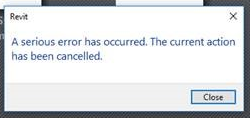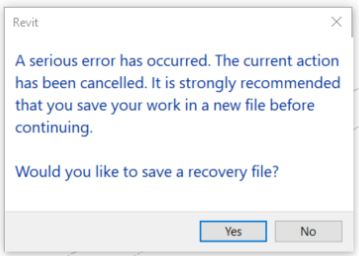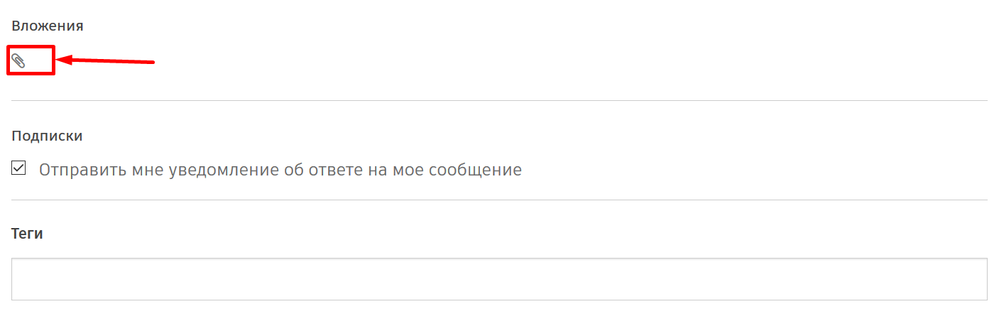Произошла серьезная ошибка при работе с семействами
При работе с семействами (моделирование, изменение свойств).
-
Текст ошибки: «Произошла серьезная ошибка. Настоятельно рекомендуется сохранить файл под другим именем, прежде чем продолжать».
-
Текст ошибки eng: «A serious error has occurred. It is strongly recommended that you save your work in a new file before continuing».
В процессе работы произошел сбой Revit, в результате чего несколько семейств начали некорректно работать.
решение — обновить семейство
решение — обновить семейство
Необходимо узнать, какие семейства вызывают эту ошибку.
Для этого нажмите в окне ошибки “Развернуть”, экспортируйте ошибку через “Экспорт”, после сохраните документ на рабочий стол.
В этом документе будут указаны проблемные семейства с их ID (коды, по которым можно найти семейства в проекте через «Управление» — «Выбрать по коду»). Данные семейства в проекте нужно обновить.
Вариант 1
1. Обновите семейство в проекте (повторно загрузите семейство в проект)
2. В появившемся диалоговом окне «Семейство уже существует». Выбрать один из вариантов: «Заменить существующую версию» или «Заменить существующую версию и значения параметров».
Вариант 2
В случае, если семейство не обновилось в проекте (не появилось окно «Семейство уже существует»)
1. Открыть файл семейства через «Файл»-«Открыть»-«Семейство».
2. Внести в семейство небольшое изменение (немного подвинуть на виде или существующем разрезе/фасаде размерную линию), далее нажать “Загрузить в проект и закрыть”, сохранять семейство не нужно.
Вариант 3
Если предыдущие варианты не решили проблему, то повреждено само семейство и в проекте также возникают такие ошибки : «Некоторые семейства непригодны к использованию. Загрузите семейства повторно или удалите их из модели. » или «Семейство «….» повреждено, его редактирование невозможно. Выполните повторную загрузку семейства для исправления проекта» при корректировках, замене, удалении и переименовании семейств.
В данном случае решите проблему методом по инструкции «Семейство повреждено или непригодно к использованию«.
Не помогло? Задайте вопрос в одном из чатов взаимной поддержки
Теги: Ошибки Revit, Ошибка Revit, Ошибки Ревит, Ошибка ревит, Revit Alert, Revit warning, Revit error
Перейти к контенту
Проблема
При открытии проекта Revit, некоторых видах или перезагрузке ссылки появляется следующее сообщение:
Revit
Произошла серьезная ошибка. Текущее действие отменено.
Альтернативное сообщение:
Revit
Произошла серьезная ошибка. Текущее действие отменено. Перед продолжением рекомендуется сохранить результаты работы в новом файле.
Сохранить файл восстановления?
Решение
Первоначальное устранение неполадок
- Убедитесь, что в Revit установлено последнее обновление/исправление: Обновите программное обеспечение.
- Откройте модель с помощью команды Проверить.
- После проверки проверьте в журнале строки «Обновите», которые указывают на повреждение семейства, и, если они найдены, выполните действия, описанные в следующей статье, чтобы исправить ошибку. Файл не синхронизируется в Revit
- Проверьте, не вызывают ли надстройки неожиданное поведение в Revit
- Связывание: просмотр и обработка предупреждений в модели.
Дополнительные элементы для проверки моделей с совместным доступом
- Откройте модель, закрыв все рабочие наборы. См. следующую статью для получения информации о отключении рабочих наборов при открытии моделей
- При открытии модели с закрытыми рабочими наборами включите их, чтобы проверить, не связаны ли с ошибкой один или несколько рабочих наборов. Обратите особое внимание на рабочие наборы, содержащие файлы связей (если такие рабочие наборы созданы в модели).
- Если ошибка вызвана связанными моделями, выполните следующие действия.
- Откройте диалоговое окно «Диспетчер связей».
- Выгрузите проблемные связи.
- Убедитесь, что после выгрузки связей модель открывается без ошибок.
- Заново загрузите связи, чтобы найти те из них, которые вызвали ошибку.
- Откройте модели, вызвавшие ошибку, чтобы проверить наличие ошибок/предупреждений, возникших при непосредственном открытии связанной модели.
- Если модель открывается не со всеми рабочими наборами, отсоедините модель от файла хранилища и сохраните ее как новый файл хранилища.
См. также:
- Сообщение «Произошла серьезная ошибка. Текущее действие отменено.» При обновлении файла Revit
- Сообщение «Произошла неустранимая ошибка» при использовании команды «Создать подобный параметр», которая приводит к аварийному завершению работы Revit без использования файла восстановления
Программы
Семейство программ Revit
Произошла серьезная ошибка при работе с семействами
При работе с семействами (моделирование, изменение свойств).
Текст ошибки: «Произошла серьезная ошибка. Настоятельно рекомендуется сохранить файл под другим именем, прежде чем продолжать«.
Текст ошибки eng: «A serious error has occurred. It is strongly recommended that you save your work in a new file before continuing«.
В процессе работы произошел сбой Revit, в результате чего несколько семейств начали некорректно работать.
Необходимо узнать, какие семейства вызывают эту ошибку.
Для этого нажмите в окне ошибки “Развернуть”, экспортируйте ошибку через “Экспорт”, после сохраните документ на рабочий стол.
В этом документе будут указаны проблемные семейства с их ID (коды, по которым можно найти семейства в проекте через «Управление» — «Выбрать по коду»). Данные семейства в проекте нужно обновить.
Вариант 1
-
Обновите семейство в проекте (повторно загрузите семейство в проект)
-
В появившемся диалоговом окне «Семейство уже существует». Выбрать один из вариантов: «Заменить существующую версию» или «Заменить существующую версию и значения параметров».
Вариант 2
В случае, если семейство не обновилось в проекте (не появилось окно «Семейство уже существует»)
-
Открыть файл семейства через «Файл»-«Открыть»-«Семейство».
-
Внести в семейство небольшое изменение (немного подвинуть на виде или существующем разрезе/фасаде размерную линию), далее нажать “Загрузить в проект и закрыть”, сохранять семейство не нужно.
Вариант 3
Если предыдущие варианты не решили проблему, то повреждено само семейство и в проекте также возникают такие ошибки : «Некоторые семейства непригодны к использованию. Загрузите семейства повторно или удалите их из модели. « или «Семейство «….» повреждено, его редактирование невозможно. Выполните повторную загрузку семейства для исправления проекта» при корректировках, замене, удалении и переименовании семейств.
В данном случае решите проблему методом по инструкции «Семейство повреждено или непригодно к использованию».
При запуске Revit 2012 наблюдаю такую картинку:
Вылетает, не показывается даже окно приветствия.
Решение проблемы нашлось путём проб и ошибок.
Как оказалось, под другим пользователем Revit запускается нормально.
Можно, кончено, прибить профиль и создать его заново, но очень не хочется терять все настройки.
Скопировал папку «C:Usersпользователь, у которого запускается RevitAppDataRoamingAutodeskRevitAutodesk Revit Structure 2012″ в папку
«C:Usersпользователь, у которого не запускается RevitAppDataRoamingAutodeskRevitAutodesk Revit Structure 2012″, предварительно сделав резервную копию исходной папки.
Revit запустился. Уже хорошо.
Затем восстановил папку «C:Usersпользователь, у которого не запускается RevitAppDataRoamingAutodeskRevitAutodesk Revit Structure 2012″, чтобы понять, из-за какого файла Revit отказывается работать.
Скопировал по очереди файлы из нормальной папки в неисправную папку. После копирования каждого файла попробовал запустить Revit.
В итоге поломанным файлом оказался UIState.dat
Убил папку «C:Usersпользователь, у которого не запускается RevitAppDataRoamingAutodeskRevitAutodesk Revit Structure 2012″, восстановил её из резервной копии и заменил в ней UIState.dat из другого профиля.
Никаких гарантий давать не могу, так как не знаю, для чего этот файл служит и что в нём прописано. Пока что полёт нормальный.
Решение. Вы можете исправить проблему, выбрав параметр «Аудит» при открытии файла проекта Revit и повторно сохранив файл.
Какая ошибка является неисправимой?
Неисправимая ошибка — это ошибка, возникающая во время выполнения кода или программы, которые не были зарегистрированы ранее, и никакие повторные попытки не могут исправить или отменить ошибку. Обычно неисправимая ошибка приводит к зависанию системы, и ее необходимо перезагрузить, чтобы она снова заработала.
Почему у меня не получается установить Revit?
Причины. На компьютере уже установлена новая версия Generative Design for Revit. На диске доступно менее 30 ГБ свободного места. Повреждена служба лицензирования Autodesk.
Как найти ошибки модели в Revit?
В любой момент работы над проектом вы можете просмотреть список предупреждающих сообщений, чтобы найти проблемы, требующие проверки и решения.
- Выберите вкладку «Управление» панель «Запрос» («Просмотреть предупреждения»). …
- При необходимости нажимайте кнопки со стрелками для прокрутки списка предупреждающих сообщений.
- Нажмите OK, чтобы закрыть список.
Как исправить ошибку видеодрайвера в Revit?
Перезапустить Revit
Если Revit оставить открытым на ночь или дольше, графика может стать нестабильной. Попробуйте закрыть Revit в конце каждого дня и проверьте, не возникает ли ошибка видеодрайвера.
Как исправить неисправимую ошибку на Macbook Pro?
При необходимости сбросьте настройки загрузочного диска и звука после сброса PRAM. Проверьте в безопасном режиме, чтобы увидеть, сохраняется ли проблема, затем перезапустите в обычном режиме. См. Как использовать безопасный режим на вашем Mac. Восстановите диск, загрузившись с Recovery HD.
Что такое неисправимая ошибка?
ЭТО. нас. ошибка компьютерного программного обеспечения, вызывающая ошибку в процессе, расчете и т. д., которую невозможно исправить: сигнал возникает, когда неисправимая ошибка требует немедленного прекращения процесса.
Как полностью удалить Revit 2020?
Панель управления > Программы и компоненты > Удалите конкретный продукт Revit 2020.
- Удалите библиотеку материалов 2020 из панели управления Windows: …
- Используйте проводник Windows, чтобы найти и удалить следующие папки по мере необходимости: …
- Откройте системный реестр (меню Windows «Пуск» > «Выполнить» > Regedit).
Как установить программу Revit на ноутбук?
Запустите программу установки Revit.
…
В зависимости от того, откуда вы устанавливаете, выполните одно из следующих действий:
- Нажмите «Установить» (в приложении Autodesk для настольных ПК) или «Установить сейчас» (в учетной записи Autodesk Account). …
- Если вы загрузили установщик, запустите EXE или EXE-файл, связанный с вашим продуктом и версией, например, setup.exe.
Что вызывает повреждение файлов Revit?
Причины коррупции
Надстройка, которая изменяет элементы способами, которые невозможны или нежелательны для пользовательского интерфейса. Непроверенные операции или серии операций — например, отмена синхронизации или использование команды «Отменить» после синхронизации.
Что такое обзор модели Revit?
Autodesk Revit Model Review — это подключаемый модуль для платформы Revit, который проверяет точность и непротиворечивость ваших проектов, включая параметры коррекции, что обеспечивает полноту и правильность вашей модели.
При запуске Revit 2012 наблюдаю такую картинку:
Вылетает, не показывается даже окно приветствия.
Решение проблемы нашлось путём проб и ошибок.
Как оказалось, под другим пользователем Revit запускается нормально.
Можно, кончено, прибить профиль и создать его заново, но очень не хочется терять все настройки.
Скопировал папку «C:Usersпользователь, у которого запускается RevitAppDataRoamingAutodeskRevitAutodesk Revit Structure 2012″ в папку
«C:Usersпользователь, у которого не запускается RevitAppDataRoamingAutodeskRevitAutodesk Revit Structure 2012″, предварительно сделав резервную копию исходной папки.
Revit запустился. Уже хорошо.
Затем восстановил папку «C:Usersпользователь, у которого не запускается RevitAppDataRoamingAutodeskRevitAutodesk Revit Structure 2012″, чтобы понять, из-за какого файла Revit отказывается работать.
Скопировал по очереди файлы из нормальной папки в неисправную папку. После копирования каждого файла попробовал запустить Revit.
В итоге поломанным файлом оказался UIState.dat
Убил папку «C:Usersпользователь, у которого не запускается RevitAppDataRoamingAutodeskRevitAutodesk Revit Structure 2012″, восстановил её из резервной копии и заменил в ней UIState.dat из другого профиля.
Никаких гарантий давать не могу, так как не знаю, для чего этот файл служит и что в нём прописано. Пока что полёт нормальный.
Произошла серьезная ошибка при работе с семействами
При работе с семействами (моделирование, изменение свойств).
-
Текст ошибки: «Произошла серьезная ошибка. Настоятельно рекомендуется сохранить файл под другим именем, прежде чем продолжать».
-
Текст ошибки eng: «A serious error has occurred. It is strongly recommended that you save your work in a new file before continuing».
В процессе работы произошел сбой Revit, в результате чего несколько семейств начали некорректно работать.
решение — обновить семейство
Необходимо узнать, какие семейства вызывают эту ошибку.
Для этого нажмите в окне ошибки “Развернуть”, экспортируйте ошибку через “Экспорт”, после сохраните документ на рабочий стол.
В этом документе будут указаны проблемные семейства с их ID (коды, по которым можно найти семейства в проекте через «Управление» — «Выбрать по коду»). Данные семейства в проекте нужно обновить.
Вариант 1
1. Обновите семейство в проекте (повторно загрузите семейство в проект)
2. В появившемся диалоговом окне «Семейство уже существует». Выбрать один из вариантов: «Заменить существующую версию» или «Заменить существующую версию и значения параметров».
Вариант 2
В случае, если семейство не обновилось в проекте (не появилось окно «Семейство уже существует»)
1. Открыть файл семейства через «Файл»-«Открыть»-«Семейство».
2. Внести в семейство небольшое изменение (немного подвинуть на виде или существующем разрезе/фасаде размерную линию), далее нажать “Загрузить в проект и закрыть”, сохранять семейство не нужно.
Вариант 3
Если предыдущие варианты не решили проблему, то повреждено само семейство и в проекте также возникают такие ошибки : «Некоторые семейства непригодны к использованию. Загрузите семейства повторно или удалите их из модели. » или «Семейство «….» повреждено, его редактирование невозможно. Выполните повторную загрузку семейства для исправления проекта» при корректировках, замене, удалении и переименовании семейств.
В данном случае решите проблему методом по инструкции «Семейство повреждено или непригодно к использованию«.
Не помогло? Задайте вопрос в одном из чатов взаимной поддержки
Теги: Ошибки Revit, Ошибка Revit, Ошибки Ревит, Ошибка ревит, Revit Alert, Revit warning, Revit error
3 простых шага по исправлению ошибок REVIT.EXE
Tip: В вашей системе запущено много процессов, которые потребляют ресурсы процессора и памяти. Некоторые из этих процессов, кажется, являются вредоносными файлами, атакующими ваш компьютер.
Чтобы исправить критические ошибки revit.exe,скачайте программу Asmwsoft PC Optimizer и установите ее на своем компьютере
Очистите мусорные файлы, чтобы исправить revit.exe, которое перестало работать из-за ошибки.
- Запустите приложение Asmwsoft Pc Optimizer.
- Потом из главного окна выберите пункт «Clean Junk Files».
- Когда появится новое окно, нажмите на кнопку «start» и дождитесь окончания поиска.
- потом нажмите на кнопку «Select All».
- нажмите на кнопку «start cleaning».
Очистите реестр, чтобы исправить revit.exe, которое перестало работать из-за ошибки
- Запустите приложение Asmwsoft Pc Optimizer.
- Потом из главного окна выберите пункт «Fix Registry problems».
- Нажмите на кнопку «select all» для проверки всех разделов реестра на наличие ошибок.
- 4. Нажмите на кнопку «Start» и подождите несколько минут в зависимости от размера файла реестра.
- После завершения поиска нажмите на кнопку «select all».
- Нажмите на кнопку «Fix selected».
P.S. Вам может потребоваться повторно выполнить эти шаги.
Revit — Штриховки

Как удалить заблокированный файл
- В главном окне Asmwsoft Pc Optimizer выберите инструмент «Force deleter»
- Потом в «force deleter» нажмите «Выбрать файл», перейдите к файлу revit.exe и потом нажмите на «открыть».
- Теперь нажмите на кнопку «unlock and delete», и когда появится подтверждающее сообщение, нажмите «да». Вот и все.

Настройка Windows для исправления критических ошибок revit.exe:
- Нажмите правой кнопкой мыши на «Мой компьютер» на рабочем столе и выберите пункт «Свойства».
- В меню слева выберите » Advanced system settings».
- В разделе «Быстродействие» нажмите на кнопку «Параметры».
- Нажмите на вкладку «data Execution prevention».
- Выберите опцию » Turn on DEP for all programs and services . » .
- Нажмите на кнопку «add» и выберите файл revit.exe, а затем нажмите на кнопку «open».
- Нажмите на кнопку «ok» и перезагрузите свой компьютер.
Как другие пользователи поступают с этим файлом?
Всего голосов ( 202 ), 133 говорят, что не будут удалять, а 69 говорят, что удалят его с компьютера.
Топ 7 ошибок новичков в Revit. Дизайн интерьера в Revit
revit.exe Пользовательская оценка:
Как вы поступите с файлом revit.exe?
Некоторые сообщения об ошибках, которые вы можете получить в связи с revit.exe файлом
- (revit.exe) столкнулся с проблемой и должен быть закрыт. Просим прощения за неудобство.
- (revit.exe) перестал работать.
- revit.exe. Эта программа не отвечает.
- (revit.exe) — Ошибка приложения: the instruction at 0xXXXXXX referenced memory error, the memory could not be read. Нажмитие OK, чтобы завершить программу.
- (revit.exe) не является ошибкой действительного windows-приложения.
- (revit.exe) отсутствует или не обнаружен.
REVIT.EXE
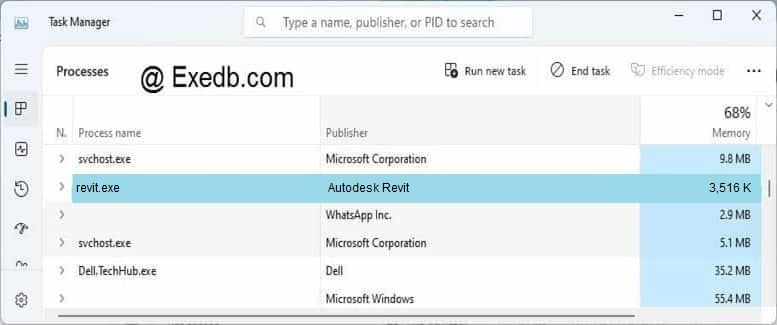
Описание файла: revit.exe Файл revit.exe из Autodesk Revit является частью Autodesk Patch Manager Control. revit.exe, расположенный в c: program files autodesk с размером файла 3600384 байт, версия файла 0f9f20b41d744dc79b89, подпись da1df022d0213787a36728377179b05f.
Проверьте процессы, запущенные на вашем ПК, используя базу данных онлайн-безопасности. Можно использовать любой тип сканирования для проверки вашего ПК на вирусы, трояны, шпионские и другие вредоносные программы.
Источник: www.exedb.com
Удаление лицензии автокад может потребоваться например в том случае если автокад не принял у вас лицензию.
Такое часто случается при смене железа (материнской платы, жёсткого диска и т.д.), либо при переносе операционной системы на другой компьютер например средствами Acronis True Image.
Часто уничтожают лицензию для ввода новой, например у вас была студентческая версия autocad, а потребовалась другая лицензия.
- Автокад не запускается – вылетает на стадии проверки лицензиии
- Autocad выдаёт различные ошибки связанные с лицензией
- Переходим в каталог «C:ProgramData»
- Переименовываем папку «FLEXnet» например в «FLEXnet-old»
- Запускаем Autocad и при запросе лицензии вводим новую
Папку «FLEXnet» можно просто удалить, но переименов её мы сможем восстановить старую лицензию.
Вы установили сетевую версию Revit® Architecture, Revit Structure и / или AutoCAD® из AutoCAD Revit Suite (ранее Revit Series). Лицензионный сервер имеет действующую лицензию Revit Suite и сервер лицензий работает.
При запуске любого продукта отображается ошибка [1.5.-4], [1.5.-5] или [1.5.-18].
Примечание. Revit может отображать только ошибку, указывающую, что он не может подключиться к диспетчеру лицензий.
Revit и AutoCAD зависят от функциональности каскадной лицензии для использования лицензии Revit Suite или Series. Ниже перечислены общие проблемы конфигурации, которые препятствуют нормальной работе этих лицензий.
В диспетчере лицензий:
- Лицензии AutoCAD® Revit® Suite работают только в том случае, если последний файл PLIST существует в файле лицензии. Вы должны сначала убедиться, что в файле лицензии есть PLIST. Проверьте LMTOOLS> вкладка «Статус сервера»> выполните запрос состояния, чтобы убедиться, что шаг PLIST читается правильно.
- Лицензии Revit и лицензии Revit Suite содержат разные коды функций, которые выглядят очень похожими.
- AutoCAD и Revit могут каскадировать только с лицензиями Suite или Series той же версии. Например, AutoCAD 2008 может каскадироваться в лицензию Revit Architecture 2008 Suite, но он не может каскадироваться до лицензии Revit Series 9 (2007). Вы должны убедиться, что у вас есть правильная лицензия на использование в вашем файле лицензии.
На клиентской рабочей станции:
- Клиентские компоненты устанавливаются вместе с Revit и AutoCAD для загрузки и интерпретации PLIST increment из файла лицензии. Однако эти компоненты устанавливаются только в том случае, если во время установки или развертывания был выбран вариант Сетевая лицензия. Если Revit был установлен как автономный (режим по умолчанию), а затем переключился на сетевую установку, у него не будет этих компонентов, и лицензия Suite или Series не может использоваться. Чтобы устранить эту проблему, переустановите Revit и выберите вариант Сетевая лицензия или установите рядом с AutoCAD лицензионную версию.
- Каскадирование может завершиться неудачно, если менеджер лицензий устарел, или у менеджера лицензий нет правильных лицензий. Установите переменную среды на клиентском компьютере, чтобы указать программное обеспечение только на диспетчер лицензий, содержащий правильную информацию PLIST и лицензии. Не включайте в переменную среды несколько менеджеров лицензий, пока лицензия не будет успешно вытащена. Подробное описание настройки переменной среды см. в статье: http://support.pss.spb.ru/staff/index.php?/Knowledgebase/ViewKnowledgebase/Article/6/3
Каскадные компоненты клиентской стороны работают следующим образом.
1. Во время установки лицензированных по сети лицензий Revit или AutoCAD служба сетевого лицензирования Autodesk устанавливается из каталога C: Program Files Common Files Autodesk Shared Service AdskNetSrv.exe.
2. Когда Revit или AutoCAD запускаются, они ищут лицензии Revit и AutoCAD.
3. Если лицензии Revit или AutoCAD недоступны или все они используются, сетевое лицензирование Autodesk начинается ненадолго и загружает зашифрованную копию PLIST increment в следующий файл
- Windows 2000/XP:
- C:Documents and SettingsAll UsersApplication DataAutodeskNetServiceAdskNetSrv. DAT
4. Служба сетевого лицензирования Autodesk считывает локальные данные PLIST и дает команду Revit или AutoCAD запросить лицензию Suite или Series.
Удаление файлов активации AutoCAD вручную
Если при выполнении активации замечательного продукта от компании, что-то пошло не так и активация не удалась. Перед выполнением повторной активации можно удалить файлы активации AutoCAD вручную.
Сделать это не сложно. Нужно просто удалить следующие два файла:
Для Windows XP
C:Documents and SettingsAll UsersApplication DataFLEXnetadskflex_*_tsf.data
C:Documents and SettingsAll UsersApplication DataFLEXnetadskflex_*_tsf.data_backup.001
Для Windows Vista/7/8/8.1
C:ProgramDataFLEXnetadskflex_*_tsf.data
C:ProgramDataFLEXnetadskflex_*_tsf.data_backup.001
* — тут будут некие цифры, значение которых мне не известно.
Не уверен для всех ли версий это подходит, но точно подходит для версии с 2009 до 2014.
3 thoughts on “ Удаление файлов активации AutoCAD вручную ”
Огромное спасибо, выручили.
Блин чувак. Просто мега спасибо. Я два раза систему сносил и нифига, а тут заработало!
Добавить комментарий Отменить ответ
Для отправки комментария вам необходимо авторизоваться.
Источник: browhennashop.ru
«Произошла серьезная ошибка. Текущее действие было отменено» при открытии проекта Revit или повторной загрузке ссылки
Проблема
При открытии проекта Revit, некоторых видах или перезагрузке ссылки появляется следующее сообщение:
Revit
Произошла серьезная ошибка. Текущее действие отменено.
Revit
Произошла серьезная ошибка. Текущее действие отменено. Перед продолжением рекомендуется сохранить результаты работы в новом файле.
Сохранить файл восстановления?
Причины
- Связанные файлы в этом проекте содержат ошибки, которые не позволяют открыть файл.
- Revit не обновляется до последней версии.
Решение
- Убедитесь, что в Revit установлено последнее обновление/исправление. Обновите программное обеспечение.
- Откройте модель с помощью команды Проверить.
- После проверки проверьте в журнале строки «Обновите», которые указывают на повреждение семейства, и, если они найдены, выполните действия, описанные в следующей статье. Файл не синхронизируется в Revit
- Откройте модель с закрытыми рабочими наборами
- При открытии модели в качестве параметра рабочих наборов выберите «Задать» (для облачных моделей используйте . для доступа к параметру «Указать»).
- Выберите все рабочие наборы в диалоговом окне «Рабочие наборы» (CTRL + A).
- Для закрытия рабочих наборов нажмите кнопку «Закрыть».
- Нажмите «ОК».
- Если ошибка вызвана связанными моделями, выполните следующие действия.
- Откройте диалоговое окно «Диспетчер связей».
- Выгрузите проблемные связи.
- Убедитесь, что после выгрузки связей модель открывается без ошибок.
- Заново загрузите связи, чтобы найти те из них, которые вызвали ошибку.
- Откройте модели, вызвавшие ошибку, чтобы проверить наличие ошибок/предупреждений, возникших при непосредственном открытии связанной модели.
См. также:
- Сообщение «Произошла серьезная ошибка. Текущее действие отменено.» При обновлении файла Revit
- Сообщение «Произошла неустранимая ошибка» при использовании команды «Создать подобный параметр», которая приводит к аварийному завершению работы Revit без использования файла восстановления
Программы
Семейство программ Revit
Источник: knowledge.autodesk.com
Ошибка AutoCAD, 3DMax, Revit и других продуктов Autodesk «Доступ будет прекращен с завтрашнего дня»
Это сообщение на самом деле не является ошибкой, а всего лишь является уловкой Autodesk, чтобы заставить вас пойти покупать лицензию. Сообщение появляется, когда вы активировали лицензию продукта, но она не подлинная.
Сообщение в виде всплывающего окна генерирует специальная программа Autodesk Genuine Service, которая находится в автозагрузке.
Для излечения проблемы необходимо:
- Остановить процесс GenuineService.exe через диспетчер задач
- Убрать из автозагрузки Autodesk Genuine Service (приложение находится по пути C:Users%username%AutodeskGenuine Service и выполняется как GenuineService.exe)
- Отредактировать файл C:WindowsSystem32driversetchosts, добавив в него следующие строки:
127.0.0.1 activate.adobe.com 127.0.0.1 activate-sjc0.adobe.com 127.0.0.1 practivate.adobe.com 127.0.0.1 ereg.adobe.com 127.0.0.1 activate.wip3.adobe.com 127.0.0.1 wip3.adobe.com 127.0.0.1 3dns-3.adobe.com 127.0.0.1 3dns-2.adobe.com 127.0.0.1 adobe-dns.adobe.com 127.0.0.1 adobe-dns-2.adobe.com 127.0.0.1 adobe-dns-3.adobe.com 127.0.0.1 ereg.wip3.adobe.com 127.0.0.1 wwis-dubc1-vip60.adobe.com 127.0.0.1 ood.opsource.net 127.0.0.1 CRL.VERISIGN.NET 127.0.0.1 adobeereg.com 127.0.0.1 OCSP.SPO1.VERISIGN.COM 127.0.0.1 activate-sea.adobe.com 127.0.0.1 validation.sls.microsoft.com 127.0.0.1 lmlicenses.wip4.adobe.com 127.0.0.1 lm.licenses.adobe.com
Был ли наш пост полезен?
Нажмите на звезду, чтобы оценить мои труды!
Средний рейтинг: 4.1 / 5. Количество голосов: 9
Пока голосов нет. Проголосуй первым!
Мне жаль, что пост вам не помог
Позвольте мне исправиться.
Поделитесь, что можно улучшить?
Источник: itprospb.ru
Добрый день @vladDXUEV !
Добро пожаловать в Сообщество пользователей Autodesk!
На нашем форуме действует негласное правило: одна тема=один вопрос, пожалуйста, придерживайтесь данного условия.
Вы также можете прикреплять файлы к вашему сообщению, используя кнопку с изображением скрепки.
Находите сообщения полезными? Поставьте «НРАВИТСЯ» этим сообщениям! | Do you find the posts helpful? «LIKE» these posts!
На ваш вопрос успешно ответили? Нажмите кнопку «УТВЕРДИТЬ РЕШЕНИЕ« | Have your question been answered successfully? Click «ACCEPT SOLUTION» button.
Лена Талхина/Lena Talkhina
Менеджер Сообщества — Русский/Community Manager — Russian

Устранение ошибки циклической взаимосвязи выделенных элементов
При проведении синхронизации появляется предупреждение об ошибке.
-
Текст ошибки: «Циклическая взаимосвязь выделенных элементов.»
-
Текст ошибки eng: «There is a circular chain of references among the highlighted elements.»
Ошибка может возникать при излишних соединениях стен или появиться после возникновения запроса на редактирование группы, в которую входят стены.
решение — найти проблемные элемены
1. Просмотрите полный текст предупреждения, для этого нужно в окне ошибки нажать «Развернуть».
2. Скопируйте код проблемных стен.
3. Найдите стены из ошибки по коду. Для этого перейдите в Управление — Выбрать по коду.
4. Чтобы наглядно увидеть стены, воспользуйтесь инструментом Рамка выбора, который располагается на вкладке Изменить. При этом на 3D виде отобразится конкретная стена.
5. Нажмите на стену инструментом «Отсоединить».
6. Проведите все действия со второй стеной. Если при «отсоединить» появится опять эта ошибка, то тогда сначала отсоедините вторую стену, которая появилась в ошибке, затем первую.
Не помогло? Задайте вопрос в одном из чатов взаимной поддержки
Теги: Ошибки Revit, Ошибка Revit, Ошибки Ревит, Ошибка ревит, Revit Alert, Revit warning, Revit error


Не удалось извлечь оглавление
Условные выражения для формул
С помощью условных выражений может описываться внешний вид семейства в зависимости от состояния тех или иных его параметров.
Т.е. значение параметра может определяться тем, выполняется заданное условие или нет. Условные выражения дают дополнительную гибкость при проектировании семейств. Однако семейства в этом случае получаются более сложными, поэтому условные выражения следует использовать только при необходимости.
Для большинства параметров типа использовать условные выражения не требуется, поскольку сами параметры типа по своей роли схожи с условными выражениями. Для таких параметров лучше задавать конкретные значения. Более пригодны для использования условных выражений параметры вхождения, особенно если не меняются постоянно.
Синтаксис условных выражений
Это означает, что значения параметра будут меняться, в зависимости от того, выполняется условие или нет. Если условие » » выполняется, то значением параметра будет » «. Если условие » » не выполняется, то значением параметра будет » «.
В условном выражении могут использоваться числовые значения, имена параметров, а также параметры типа «Да/Нет». В условии можно использовать следующие операторы сравнения: » » и «=». Также поддерживается использование логических операторов: «AND», «OR» и «NOT». На текщих момент не поддерживаются операторы » =». Однако, эти операторы может заменить логический оператор «NOT». Например, неравенство a b).
Ниже приведены примеры формул с условными выражениями:
Обычное IF: =IF (Длина IF со строковым параметром: =IF (Длина > 35′, “Строка1”, “Строка2”)
Вложенное IF-условие : =IF ( Длина IF и условие типа «Да/Нет»: =Длина > 40 (В данном случае записывается как условие, так и результаты.)
Примеры использования условных выражений
Чаще всего условные выражения в формулах используются для вычисления количественных показателей, а также для управления видимостью элементов в зависимости от значений параметров. Например, с помощью условных выражений можно:
Формула: Кол-во_элементов_массива = IF (Параметр_массива Формула: Видимость_средников = Количество_створок > 1
Источник
Revit


Не удалось извлечь оглавление
Условные выражения для формул
С помощью условных выражений может описываться внешний вид семейства в зависимости от состояния тех или иных его параметров.
Т.е. значение параметра может определяться тем, выполняется заданное условие или нет. Условные выражения дают дополнительную гибкость при проектировании семейств. Однако семейства в этом случае получаются более сложными, поэтому условные выражения следует использовать только при необходимости.
Для большинства параметров типа использовать условные выражения не требуется, поскольку сами параметры типа по своей роли схожи с условными выражениями. Для таких параметров лучше задавать конкретные значения. Более пригодны для использования условных выражений параметры вхождения, особенно если не меняются постоянно.
Синтаксис условных выражений
Это означает, что значения параметра будут меняться, в зависимости от того, выполняется условие или нет. Если условие » » выполняется, то значением параметра будет » «. Если условие » » не выполняется, то значением параметра будет » «.
В условном выражении могут использоваться числовые значения, имена параметров, а также параметры типа «Да/Нет». В условии можно использовать следующие операторы сравнения: » » и «=». Также поддерживается использование логических операторов: «AND», «OR» и «NOT». На текщих момент не поддерживаются операторы » =». Однако, эти операторы может заменить логический оператор «NOT». Например, неравенство a b).
Ниже приведены примеры формул с условными выражениями:
Обычное IF: =IF (Длина IF со строковым параметром: =IF (Длина > 35′, “Строка1”, “Строка2”)
Вложенное IF-условие : =IF ( Длина IF и условие типа «Да/Нет»: =Длина > 40 (В данном случае записывается как условие, так и результаты.)
Примеры использования условных выражений
Чаще всего условные выражения в формулах используются для вычисления количественных показателей, а также для управления видимостью элементов в зависимости от значений параметров. Например, с помощью условных выражений можно:
Формула: Кол-во_элементов_массива = IF (Параметр_массива Формула: Видимость_средников = Количество_створок > 1
Источник
Я тут вам немного формул принёс
Часто спрашивают: вот есть в семействе три элемента, на каждом — параметр видимости, и как сделать так, что один флажок включаешь — остальные выключаются:

Сейчас расскажу! (нет)
Неудивительно! Да, мы можем связать параметр «Да/Нет» через формулу:

Но обратите внимание, что при этом параметр блокируется. Если мы пропишем формулу для всех трех параметров, то как минимум не сможем их включать! Более того, что при этом образуется циклическая связь: значение параметра зависит от другого параметра, значение которого, в свою очередь, зависит от первого. Ревит нам такое не разрешит:

Что же делать? Ну, как минимум можно использовать «Типоразмер из семейства». Тогда можно будет даже из выпадающего списка нужный элемент выбирать:
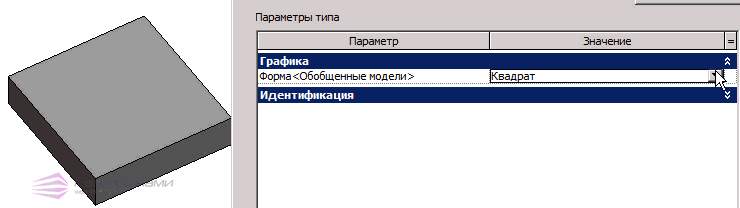
Но нужно будет вложенные семейства вводить, и придумать, как выкручиваться, если от этих флажков другие формулы зависят…
Я обычно пользуюсь другим способом — с числовым параметром, который будет являться источником данных для других параметров. Создаем параметр «Номер формы» и определяем через него все параметры видимости:
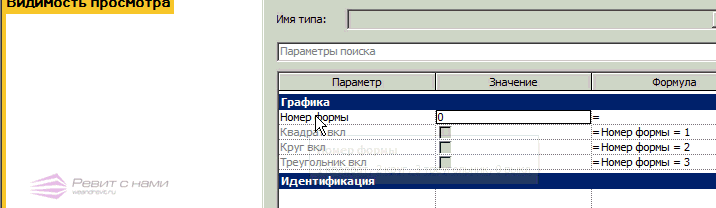
Да, не супер-изящно, но вполне себе норм.
Ладно, раз уж мы здесь собрались — вот еще пару хитростей с формулами для параметров «Да/Нет»:
IF можно использовать прямо внутри формул. Предположим, в зависимости от параметра «Доборный вкл» вам нужно увеличивать количество элементов на 1. Можно написать так:
Но можно упростить:
Еще у меня в начале была вот такая формула, включающая круг тогда, когда выключен квадрат и треугольник:
Но формула всё-таки громоздкая, её можно записать иначе: вынести not за скобки и поменять and на or:
Такие хитрости часто позволяют упростить сложные формулы.
Еще можно заблокировать параметр «Да/Нет», чтобы он был всегда включен или выключен. Я обычно использую условие «1=1» и «1=0«:

Кстати, а шо это за волшебная анимация в начале статьи? Да ничего особенного, просто немного магии видеомонтажа 🎬✂🎥
А я жив-здоров, просто перешел из Академии в Пик и нырнул в настоящее море работы. И хорошо!
Всем привет! Тут мой блог об Autodesk Revit, а на самом деле — просто блокнот, куда я записываю свои идеи.
Надеюсь, что информация окажется полезной и интересной.
Источник
Revit


Не удалось извлечь оглавление
Синтаксис формул
В формулах допускается использование следующих арифметических операций: сложение, вычитание, умножение, деление, возведение в степень, логарифмирование и извлечение квадратного корня. Также поддерживаются тригонометрические функции: синус, косинус, тангенс, арксинус, арккосинус и арктангенс.
В формулах используются следующие операторы и функции:
В формулах можно вводить целые числа, десятичные и обычные дроби, руководствуясь стандартным математическим синтаксисом. Примеры:
Имена параметров в формулах чувствительны к регистру. Например, если имя параметра начинается с заглавной буквы, например «Ширина», то формулах его следует вводить именно начиная с заглавной буквы. Если в формуле же ввести имя этого параметра строчными буквами, например «ширина * 2», то программа не распознает заданную формулу.
Источник
Revit


Не удалось извлечь оглавление
Условные выражения для формул
С помощью условных выражений может описываться внешний вид семейства в зависимости от состояния тех или иных его параметров. Т.е. значение параметра может определяться тем, выполняется заданное условие или нет. Условные выражения дают дополнительную гибкость при проектировании семейств. Однако семейства в этом случае получаются более сложными, поэтому условные выражения следует использовать только при необходимости.
Для большинства параметров типа использовать условные выражения не требуется, поскольку сами параметры типа по своей роли схожи с условными выражениями. Для таких параметров лучше задавать конкретные значения. Более пригодны для использования условных выражений параметры вхождения, особенно если не меняются постоянно.
Синтаксис условных выражений
Это означает, что значения параметра будут меняться, в зависимости от того, выполняется условие или нет. Если условие » » выполняется, то значением параметра будет » «. Если условие » » не выполняется, то значением параметра будет » «.
В условном выражении могут использоваться числовые значения, имена параметров, а также параметры типа «Да/Нет». В условии можно использовать следующие операторы сравнения: » » и «=». Также поддерживается использование логических операторов: «AND», «OR» и «NOT». На текущий момент не поддерживаются операторы » =». Однако, эти операторы может заменить логический оператор «NOT». Например, неравенство a b).
Ниже приведены примеры формул с условными выражениями:
Обычное IF: =IF (Длина IF со строковым параметром: =IF (Длина > 35′, “Строка1”, “Строка2”)
Вложенное IF-условие: =IF ( Длина IF и условие типа «Да/Нет»: =Длина > 40 (В данном случае записывается как условие, так и результаты.)
Примеры использования условных выражений
Чаще всего условные выражения в формулах используются для вычисления количественных показателей, а также для управления видимостью элементов в зависимости от значений параметров. Например, с помощью условных выражений можно:
Формула: Кол-во_элементов_массива = IF (Параметр_массива Формула: Видимость_средников = Количество_створок > 1
Источник
Adblock
detector
| Синтаксис функции | Описание | Примеры |
|---|---|---|
| round(x) | Функция round возвращает значение, округленное до ближайшего целого числа. При этом не учитывается направление округления. | |
| roundup(x) | Функция roundup возвращает значение, округленное до максимального целого значения, большего или равного·х. | |
| rounddown(x) | Функция rounddown возвращает значение, округленное до минимального встроенного значения, меньшего или равного х. |
Решение. Вы можете исправить проблему, выбрав параметр «Аудит» при открытии файла проекта Revit и повторно сохранив файл.
Какая ошибка является неисправимой?
Неисправимая ошибка — это ошибка, возникающая во время выполнения кода или программы, которые не были зарегистрированы ранее, и никакие повторные попытки не могут исправить или отменить ошибку. Обычно неисправимая ошибка приводит к зависанию системы, и ее необходимо перезагрузить, чтобы она снова заработала.
Почему у меня не получается установить Revit?
Причины. На компьютере уже установлена новая версия Generative Design for Revit. На диске доступно менее 30 ГБ свободного места. Повреждена служба лицензирования Autodesk.
Как найти ошибки модели в Revit?
В любой момент работы над проектом вы можете просмотреть список предупреждающих сообщений, чтобы найти проблемы, требующие проверки и решения.
- Выберите вкладку «Управление» панель «Запрос» («Просмотреть предупреждения»). …
- При необходимости нажимайте кнопки со стрелками для прокрутки списка предупреждающих сообщений.
- Нажмите OK, чтобы закрыть список.
Как исправить ошибку видеодрайвера в Revit?
Перезапустить Revit
Если Revit оставить открытым на ночь или дольше, графика может стать нестабильной. Попробуйте закрыть Revit в конце каждого дня и проверьте, не возникает ли ошибка видеодрайвера.
Как исправить неисправимую ошибку на Macbook Pro?
При необходимости сбросьте настройки загрузочного диска и звука после сброса PRAM. Проверьте в безопасном режиме, чтобы увидеть, сохраняется ли проблема, затем перезапустите в обычном режиме. См. Как использовать безопасный режим на вашем Mac. Восстановите диск, загрузившись с Recovery HD.
Что такое неисправимая ошибка?
ЭТО. нас. ошибка компьютерного программного обеспечения, вызывающая ошибку в процессе, расчете и т. д., которую невозможно исправить: сигнал возникает, когда неисправимая ошибка требует немедленного прекращения процесса.
Как полностью удалить Revit 2020?
Панель управления > Программы и компоненты > Удалите конкретный продукт Revit 2020.
- Удалите библиотеку материалов 2020 из панели управления Windows: …
- Используйте проводник Windows, чтобы найти и удалить следующие папки по мере необходимости: …
- Откройте системный реестр (меню Windows «Пуск» > «Выполнить» > Regedit).
Как установить программу Revit на ноутбук?
Запустите программу установки Revit.
…
В зависимости от того, откуда вы устанавливаете, выполните одно из следующих действий:
- Нажмите «Установить» (в приложении Autodesk для настольных ПК) или «Установить сейчас» (в учетной записи Autodesk Account). …
- Если вы загрузили установщик, запустите EXE или EXE-файл, связанный с вашим продуктом и версией, например, setup.exe.
Что вызывает повреждение файлов Revit?
Причины коррупции
Надстройка, которая изменяет элементы способами, которые невозможны или нежелательны для пользовательского интерфейса. Непроверенные операции или серии операций — например, отмена синхронизации или использование команды «Отменить» после синхронизации.
Что такое обзор модели Revit?
Autodesk Revit Model Review — это подключаемый модуль для платформы Revit, который проверяет точность и непротиворечивость ваших проектов, включая параметры коррекции, что обеспечивает полноту и правильность вашей модели.
BIM Support
Перейти на новый сайт
Page updated
Report abuse